Cómo borrar y restablecer la memoria caché en Microsoft Office 16
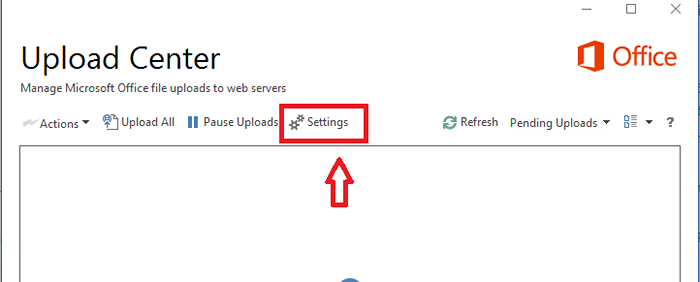
- 4016
- 188
- Sr. Eduardo Menchaca
Es una práctica común para todos nosotros guardar el archivo creado usando Office, Say, Excel, Word o PowerPoint. Este es un caso diferente con el nuevo Microsoft Office 16. Cada vez que guarda un archivo con la oficina 16, guarda y genera una copia, que almacena en la carpeta de caché antes de cargar en el servidor web. El caché es cualquier cosa donde los archivos de acceso frecuente y más recientemente se mantengan para facilitar el acceso.
Cómo eliminar el caché en Microsoft Office manualmente
1 - Presione Windows Key y R Clave para abrir correr
2 -Copia y pegue la ruta de URL que se da a continuación en el cuadro de texto de comandos Ejecutar y haga clic en Aceptar.
%LocalAppData%\ Microsoft \ Office.0
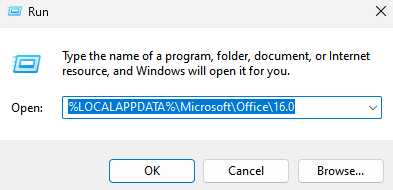
3 - Ahora, entra Batida carpeta
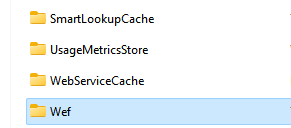
4 - Borrar Todo el contenido de la carpeta
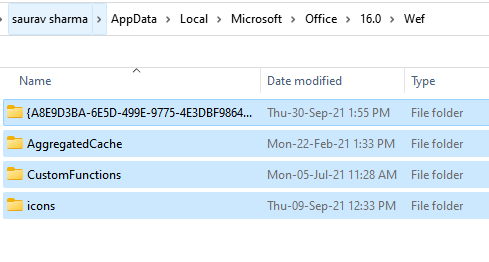
Cómo eliminar el caché en Microsoft Office automáticamente
El problema surge cada vez que el caché se sobrecarga cuando se llena.Esto requerirá su restablecimiento después de la limpieza. Además, siempre que intente cargar un archivo en el servidor web y se produce un error, el caché debe limpiarse por completo. Otro evento en el que encontrará una manera de eliminarlo es cuando necesita algunas notas de privacidad y desea trabajar directamente con el servidor web.
Ahora nos desplacemos por los pasos de hacerlo.
Paso 1: Haga clic en su Menu de inicio y en el menú de la aplicación, busque herramientas de Microsoft Office.Haga clic en él para abrir el Oficina 16 Centro de carga de las dos opciones obtenidas.
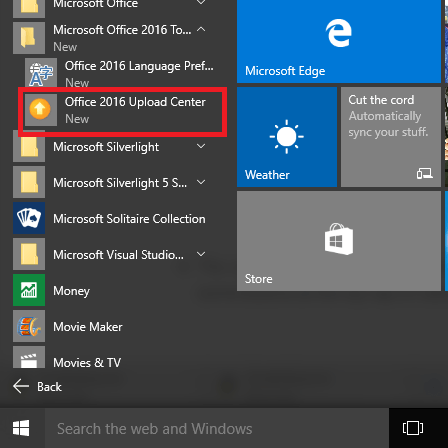
Paso 2: Ahora, tendrá que hacer clic en el ajustes opción que se puede encontrar en la parte superior izquierda.
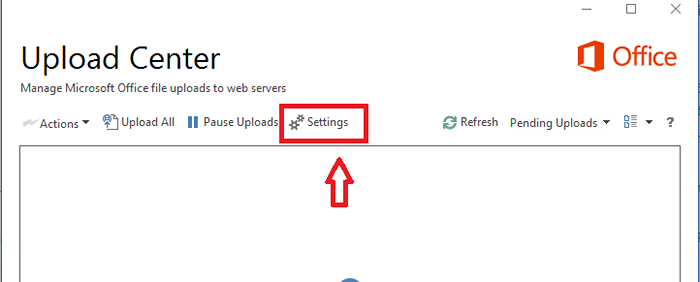
Paso 3: En la siguiente ventana que aparece, encontrará que hay dos subtópicos: opciones de visualización y Configuración de caché. Toque el cuadro pequeño debajo de la configuración de caché que tendrá Eliminar archivos de la caché de documentos de la oficina cuando estén cerrados A su derecha.
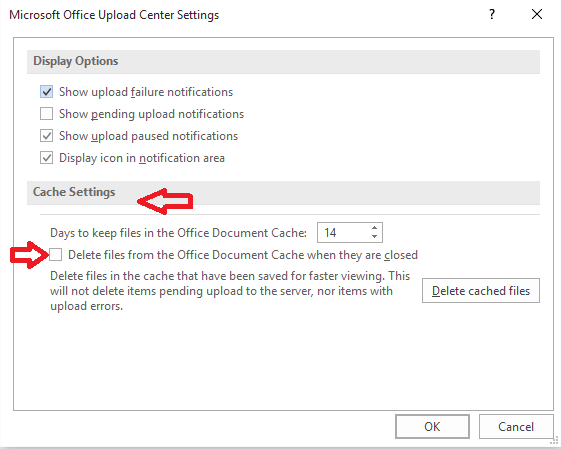
Paso 4: ahora seleccione el Eliminar archivos en caché opción para eliminar sus archivos que están en caché.
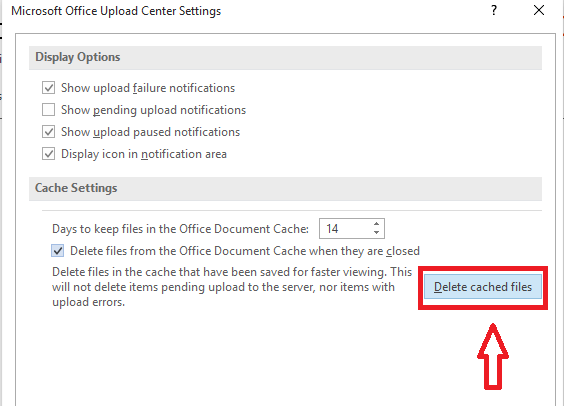
Además, también hay opciones para elegir el número de días después de los cuales se borra automáticamente.
Este artículo lo ayudará a eliminar su caché en cualquier momento que desee y, por lo tanto, lo ayudará a presionar los errores.
- « Cómo permitir que las aplicaciones se comuniquen a través del firewall de Windows
- Cómo apagar el filtro SmartScreen en Windows 10 »

